Přestože Kodi 18, pod kódovým označením „Leia“, neníoficiálně ještě - datum jeho vydání nebylo ještě oznámeno - v komunitě Kodi generuje hodně Hype. Slibuje, že nabídne hrst skvělých nových funkcí, díky nimž bude používání Kodi ještě lepší zážitek, než jaký je. Její čekající příchod však vyvolává otázku: Jaké jsou nejlepší úložiště pro Kodi 18 „Leia“? Na tuto otázku se dnes pokusíme odpovědět.

Protože jste na to možná zvědaví, budemezačněte diskutovat o Kodi 18 „Leia“, o čem to je, jaké jsou jeho nejdůležitější nové funkce a kdy a kde jej můžete získat. Pak, pokud s nimi nejste příliš obeznámeni, vysvětlíme, co jsou úložiště a proč jsou důležitá. Poté představíme 5 nejzajímavějších repozitářů, které jsme našli pro Kodi 18.
How to get a FREE VPN for 30 days
Pokud potřebujete VPN pro krátkou chvíli při cestování například, můžete získat naše top zařadil VPN zdarma. ExpressVPN obsahuje 30denní záruku vrácení peněz. Budete muset zaplatit za předplatné, to je fakt, ale to umožňuje plný přístup po dobu 30 dnů a pak zrušíte pro plnou náhradu. Jejich ne-otázky-kladené Storno politika žije až do svého jména.
Před použitím Kodi se ujistěte, že používáte dobrou VPN
Váš poskytovatel internetových služeb může býtsledovat vaši online aktivitu, abyste se ujistili, že neporušujete jejich smluvní podmínky. A pokud vás dokonce jen podezřívají, mohli by reagovat snížením rychlosti, zasláním oznámení o porušení předpisů nebo dokonce přerušením vaší služby. Chcete-li se chránit, vyhýbejte se kontrole nadměrného poskytovatele internetových služeb a nepříjemnosti jejich reakcí, měli byste při streamování obsahu používat virtuální privátní síť. Síť VPN chrání vaše soukromí tím, že šifruje všechna data v počítači i mimo něj pomocí silných šifrovacích algoritmů, díky nimž je prakticky nemožné dešifrovat. Každý, kdo zachytí váš provoz, by nemohl vidět, kam směřujete a co děláte online. Jako bonus, výběrem vhodně umístěných serverů, VPN umožňuje obejít geografická omezení.
Existuje tolik poskytovatelů VPN, kteří si mohou vybrat, že nalezení toho nejlepšího pro vaše účely může být výzvou. Je třeba mít na paměti několik faktorů. Mezi nejdůležitější patří vysoká rychlost připojení sníží - a možná eliminuje - ukládání do vyrovnávací paměti, a politika bez protokolování bude dále chránit vaše soukromí, žádná omezení použití vám umožní přístup k veškerému obsahu v plné rychlosti a software pro více zařízení zajistí, že VPN bude s vaším zařízením fungovat.
Nejlepší VPN pro uživatele Kodi: IPVanish

Addictivetips.com testoval většinu poskytovatelů VPN a ten, který doporučujeme uživatelům Kodi, je bezpochyby IPVanish. Se servery po celém světě, bez omezení rychlosti neboškrcení, neomezená šířka pásma, neomezený provoz, přísná politika bez protokolování a klientský software dostupný pro většinu platforem, IPVanish splňuje všechna naše kritéria a nabízí vynikající výkon a působivou hodnotu.
*** IPVanish nabízí 7denní záruku vrácení peněz, což znamená, že máte týden na testování bez rizika. Vezměte prosím na vědomí, že Čtenáři Návykových tipů mohou ušetřit až 60% zde na ročním plánu IPVanish, přičemž měsíční cena klesla na pouhých 4,87 $ / měsíc.
Věci, které víme (zatím) o Kodi 18 „Leia“
Nadace XBMC to oznámila v polovině roku 2017pracovali na novém hlavním vydání společnosti Kodi, které má název „Leia“. Na rozdíl od minulých vydání nebylo jméno vybráno na základě veřejného hlasování, ale spíše na základě rozhodnutí nadace ocenit nedávno zesnulou herečku Carrie Fisherovou prostřednictvím fiktivní postavy z Hvězdných válek, která se stala takovou ikonickou fiktivní postavou.
Mnoho změn v Kodi 18 je na zadní straně softwaru a nebude dobře vidět, ale přesto jsou důležité. Uvidíme, jaké jsou některé z oznámených změn.
Android TV
Některé z nejdůležitějších změn na Kodi 18 jsouv jejich implementaci pro Android, konkrétně chuť Android TV. Díky tomu, že Android TV napájí stále více boxů Kodi, ovlivní tato vylepšení mnoho lidí.
Nejviditelnější změnou je obsah Kodise zobrazí na hlavní domovské obrazovce Android TV spolu s obsahem z YouTube nebo Netflix. Dostanete také návrhy obsahu, jako jsou neotřesené filmy a epizody.
Hlasové vyhledávání Google Android pro Android bude nyní takéintegrujte se do své knihovny Kodi. Budete moci mluvit do dálkového ovladače a najít požadovaný obsah. Kodi bude hledat obsah podle názvu filmu, televizního pořadu, herců, alb nebo umělců. Doplňky jsou z vyhledávání vyloučeny, ale funkce je integrována pouze s knihovnou Kodi.
Živá televize a nahrávání
Kodi 18 také uvidí hlavní změny svého živého vysíláníSubsystém TV a nahrávání. Stejně jako dříve, tato funkce vyžaduje nějaký další hardware, jako je USB tuner nebo síťový tuner, aby se signál převedl na video stream. Zkombinujte to s jednou z možností softwaru serveru PVR - z nichž je několik dostupných - a získáte velmi příjemný televizní zážitek. Při zlepšování použitelnosti a stability této komponenty bylo vykonáno značné úsilí s cílem učinit z ní dobrou náhradu za běžný kabelový set-top box.
Podpora her
Možná jeden z nejvíce mluvil o funkciKodi 18 je přidání jádra RetroPlayer pro podporu herních klientů i emulátorových jader. To je významné, protože to znamená, že vývojáři nyní mohou do Kodi zahrnout herní funkce. To znamená, že společnost Kodi přejde z aplikace multimediálního centra na herní a mediální zdroje typu vše v jednom, podobně jako štít Nvidia. Podpora již existuje pro celou řadu herních doplňků, včetně SNES, Game Boy Advance, Atari Jaguar nebo Commodore 64, abychom jmenovali alespoň některé.
Jak získat Kodi 18 „Leia“
Pokud chcete oficiální stabilní verzi Kodi18, musíte být trpěliví. Ještě není venku. Jeho datum uvedení na trh ve skutečnosti nebylo ani oznámeno. Je však k dispozici v podobě nočních vývojových vydání společnosti Kodi. Tato vydání každý den integrují všechny nové úpravy kódu. Pamatujte, že se jedná o vývojové verze. Neexistuje žádná záruka, že něco bude fungovat. A něco, co fungovalo při nočním propuštění z minulého týdne, se mohlo v loňském propuštění zlomit nebo dokonce zmizet. Udržujte své očekávání na nízké úrovni a nebudete zklamáni.
Chcete-li stáhnout nejnovější verzi, přejděte na oficiální web společnosti Kodi. Poté klikněte na tlačítko Stáhnout v pravé horní části stránky.
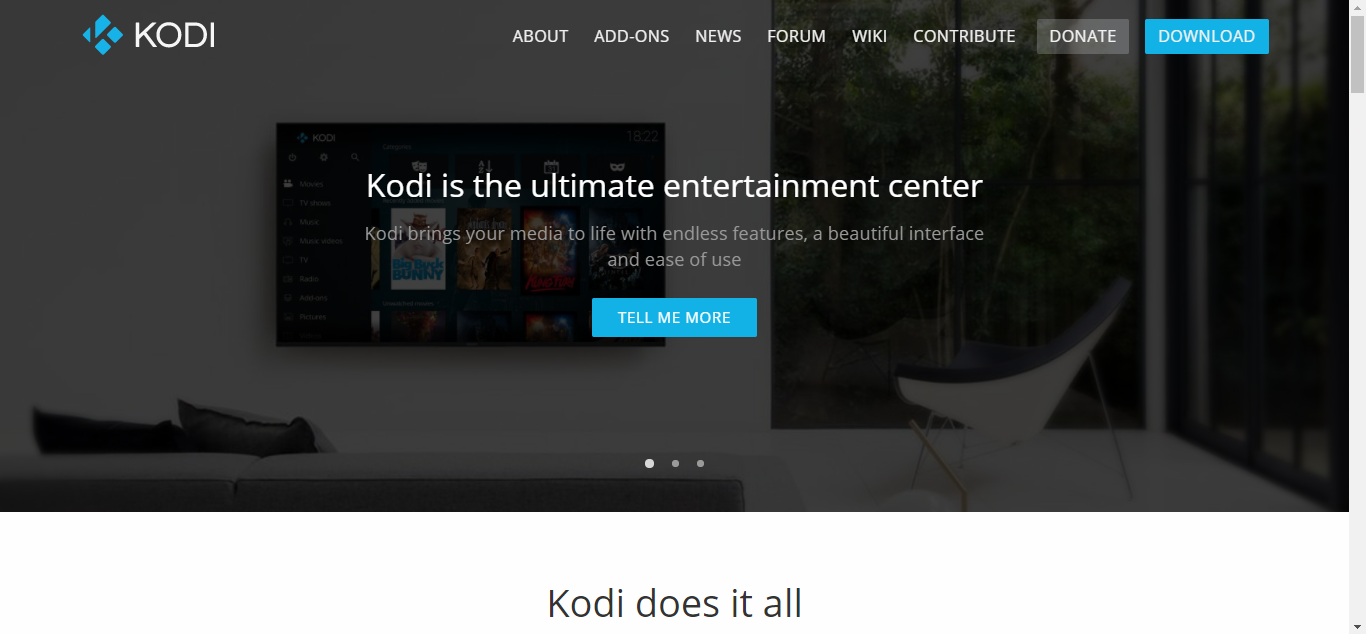
Přejděte dolů stránku stahování, dokud neuvidíte Vyberte si zbraň a klikněte na ikonu operačního systému.
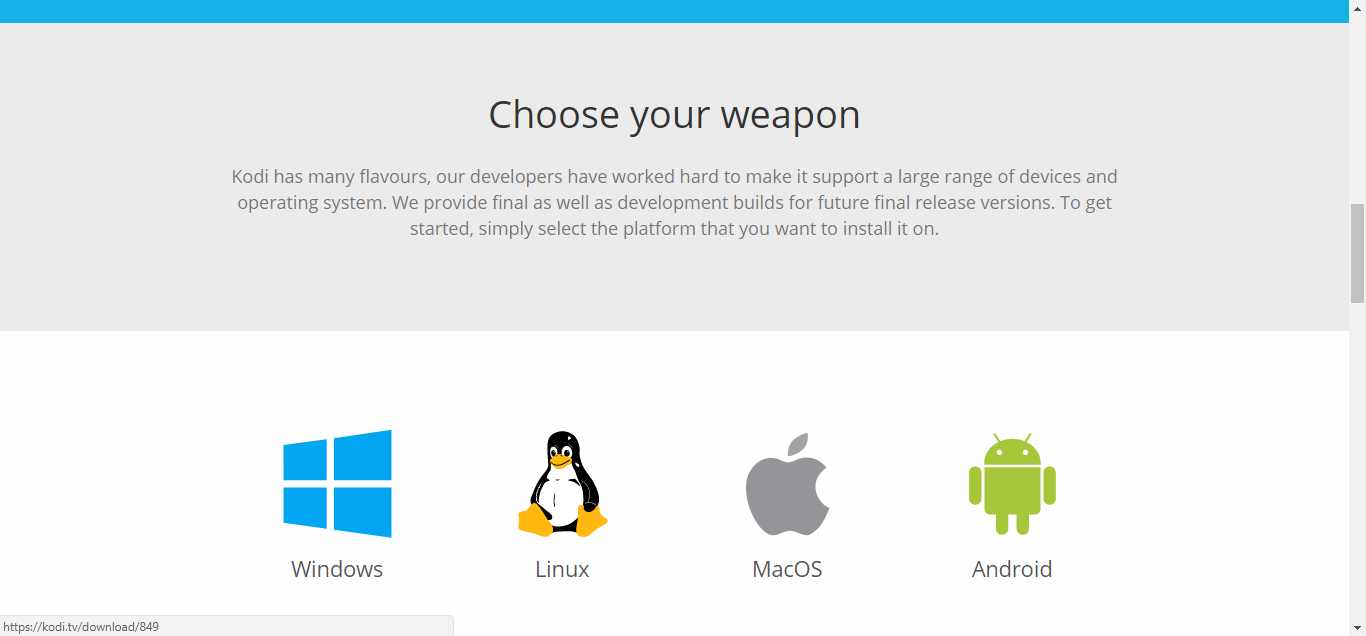
V okně, které se otevře, klikněte na kartu Vývoj sestavení v horní části.
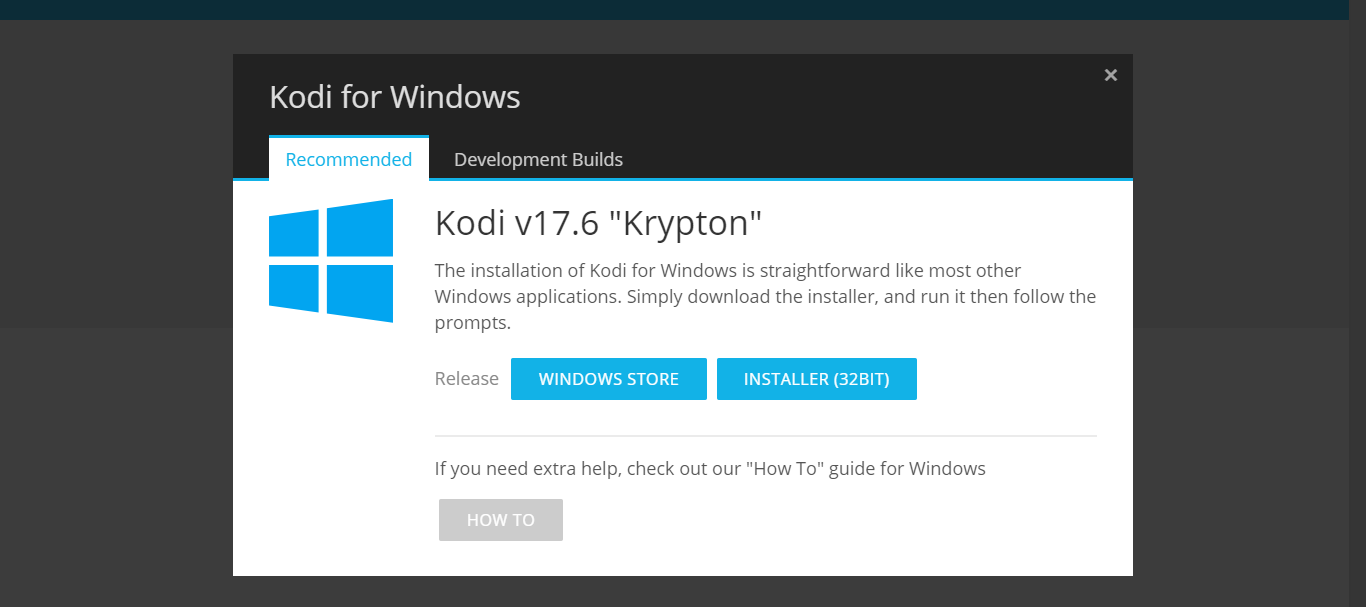
Posouvejte pole dolů, dokud se nezobrazí položka Stáhnouttlačítko (tlačítka). Jak vidíte, verze Windows Kodi 18 má 64bitovou a 32bitovou verzi. Vyberte verzi, která odpovídá vašemu operačnímu systému, a kliknutím na tlačítko spusťte stahování.
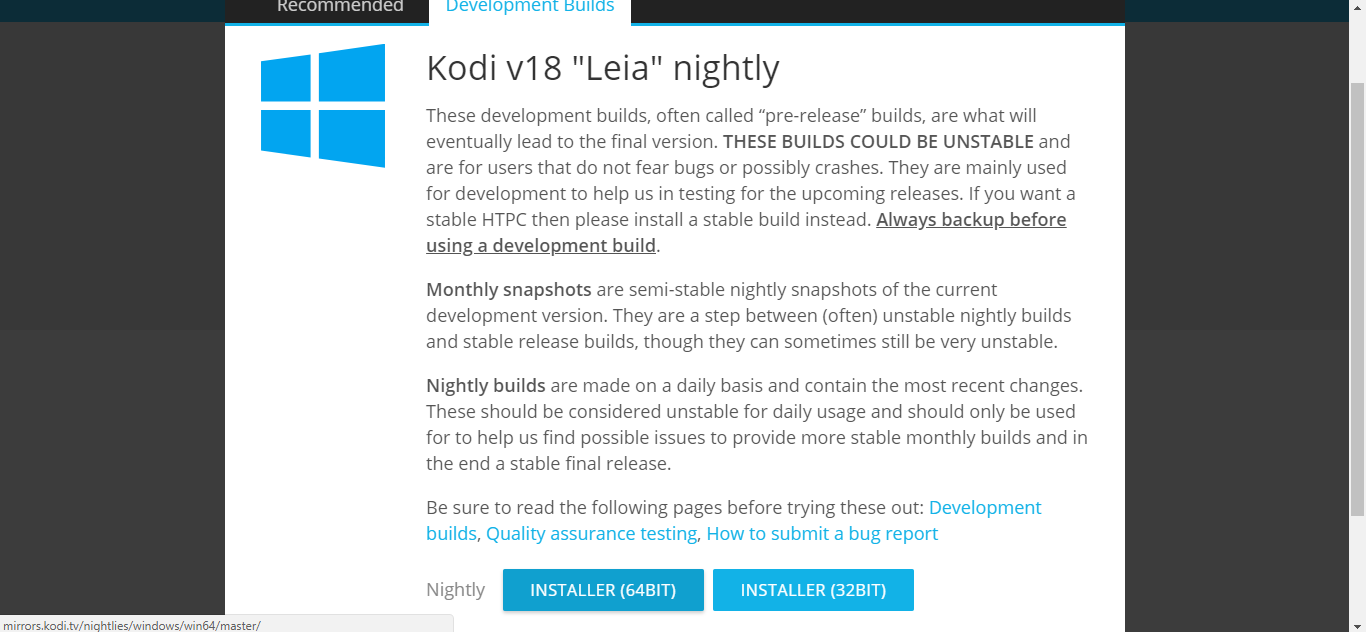
Jakmile je soubor stažen, spusťte jej a spusťte instalační program Kodi. Pokud již máte ve svém počítači verzi Kodi, provede instalační program upgrade.
Pro více informací o Kodi 18 „Leia“ doporučujeme přečíst si náš poslední článek: Kodi 18 Leia - Jak stahovat, co je nového
Co jsou repozitáře Kodi
Jako úložiště aplikací si můžete představit úložištěsvěta Kodi. Stejně jako v obchodech se systémy Android, Amazon nebo Apple i zde můžete stahovat doplňky pro Kodi. Na rozdíl od obchodů s aplikacemi můžete mít v Kodi mnoho úložišť, každý s vlastní sadou doplňků.
Ale úložiště nebo úložiště tak, jak jsou častovolání, neukládejte pouze aplikace. Mají zabudovanou inteligenci a při instalaci doplňku například nainstalují jakoukoli závislost. Za to se také podobají správcům balíků ve světě Linuxu. Repozitáře také zkontrolují dostupné doplňky pro vaše doplňky, takže budete mít vždy nejnovější verzi. Mohou být dokonce nastaveny na automatickou instalaci aktualizací.
Nejlepší repozitáře pro Kodi 18
Potřebují úložiště něco zvláštního, aby fungovalys Kodi 18 „Leia“? Momentálně ne a žádné úložiště, které pracuje s verzí 17, bude fungovat s nejnovějším. Vše, co opravdu potřebujete, je to, že úložiště je dostupné, funkční a aktivně udržované. Nechcete úložiště, které nese starší verze doplňků nebo horší, upravené verze, které nesou stejné jméno, ale obsahují nějaký škodlivý kód.
To, co potřebujete, jsou dobré repozitáře s velkým výběremobsahu, který obsahuje aktuální doplňky od jejich původních vývojářů. Toto je hlavní kritérium, které jsme použili při výběru našeho nejlepšího pro Kodi 18. Určitě existuje několik dalších repozit, které lze použít s Kodi 18 „Leia“, ale myslíme si, že těch pět, které se chystáme představit, vám poskytne skvělý vzorek. co je k dispozici na Kodi.
Oficiální úložiště doplňků Kodi
První úložiště v našem seznamu je oficiálníÚložiště Kodi. Je to důležité z několika důvodů. Za prvé, je to obrovské. Jen v sekci Doplňky videa si můžete vybrat z více než 350 doplňků. Mezi nejlepší z nich můžeme zmínit iPlayer BBC, USTVNow, YouTube, MLB, NBCSN a stovky dalších.
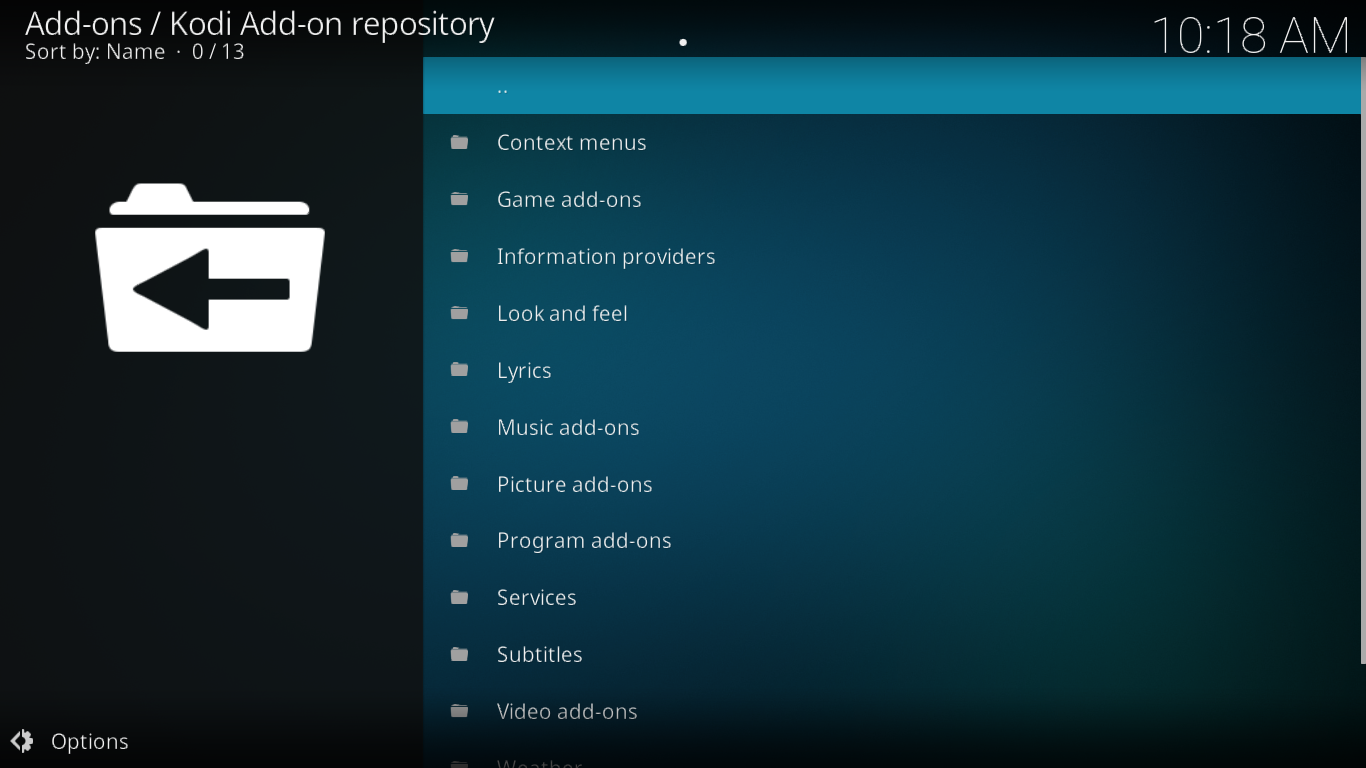
Nejlepší na nich je, že jsou všichni100% legální pouze s legitimním obsahem. A v oficiálním repu nejsou jen doplňky videa. Ve skutečnosti jde o repozitář s nejvíce doplňkovými kategoriemi.
Použití oficiálního úložiště
Pro použití oficiálního úložiště nemusíte dělat vůbec nic. Při instalaci Kodi je vždy k dispozici. stačí vědět, kde hledat.
Na domovské obrazovce Kodi klikněte na položku nabídky doplňků na levé straně. Poté klikněte na ikonu doplňkového prohlížeče. Je to malá otevřená krabice v levém horním rohu obrazovky.
Na obrazovce prohlížeče doplňků. klepněte na tlačítko nainstalovat z úložiště. Pokud jste dosud nenainstalovali žádné repozitáře třetích stran, dostanete se přímo do různých kategorií doplňků oficiálního repo. Pokud máte jednu nebo více doplňků třetích stran, musíte nejprve kliknout Úložiště doplňku Kodi než uvidíte kategorie.
Protože nás nejvíce zajímají doplňky videa, kliknutím na tuto kategorii zobrazíte seznam téměř 400 doplňků. Kliknutím na libovolný název spustíte instalaci doplňku.
Prohlížeč TVADDONS Git
Prohlížeč Git od TVADDONS není opravduúložiště. Místo toho je to nový způsob instalace doplňků, který navrhuje společnost TVADDONS. Namísto získávání doplňků z úložišť jsou doplňky instalovány přímo z jejich domovské stránky GitHub. GitHub je vývojová platforma s otevřeným zdrojovým kódem, ve které se vyrábějí prakticky všechny doplňky Kodi.

Pokud se chcete dozvědět více o prohlížeči Git, přečtěte si tento nedávno publikovaný článek: Git prohlížeč z TVADDONS - nový způsob instalace doplňků
Instalace prohlížeče Git
- Na domovské obrazovce Kodi klikněte na ikonu Ikona nastavení (malý výstroj vlevo nahoře). Poté na obrazovce nastavení klikněte na Správce souborů.
- Na obrazovce Správce souborů dvakrát klikněte Přidat zdroj v levém podokně.
- Klikněte na <Žádné> a zadejte cestu přesně takto: http://fusion.tvaddons.co potom klikněte na OK.
- Klikněte na pole pod „Zadejte název tohoto zdroje médií“ a zadejte smysluplný název. Říkáme tomu Fúze.
- Klikněte na OK pro uložení nového zdroje souboru.
- Vraťte se na domovskou obrazovku Kodi a klikněte na Doplňky z nabídky na levé straně. Poté klikněte na ikonu Ikona doplňkového prohlížeče. Tenhle vypadá jako otevřená krabice.
- Na obrazovce Doplňkový prohlížeč klikněte na Instalace ze souboru zip.
- Klikněte na ikonu Fúze zdroj, který jsme právě přidali, a poté klikněte začněte zdea nakonec klikněte plugin.program.indigo-x.x.x.zip. Tím se spustí instalace Indigo Tool.
- Po instalaci spusťte nástroj Indigo. Najdete ji v části Doplňky videa a Doplňky programů.
- V hlavní nabídce nástroje Indigo klikněte na Instalátor doplňků.
- Klikněte na Prohlížeč Git. Je to první výběr v seznamu.
- Objeví se zpráva s výzvou ke stažení prohlížeče Git. Jednoduše klikněte Ano potvrďte stažení.
- Instalace prohlížeče Git se spustí a na obrazovce se objeví indikátor průběhu, zatímco se nainstaluje spolu se všemi závislostmi.
Použití prohlížeče Git
Ve své současné podobě je prohlížeč Git skvělý, pokudvíte, co se pokoušíte nainstalovat, ale není dobré prohlížet doplňky, navzdory svému názvu. Nejlepším způsobem, jak jej použít, je vyhledat uživatelské jméno GitHub hledaného doplňku.
Úložiště Kodil
Úložiště Kodil (nebo Kodi Israel Group) jevynikající repo, které nabízí širokou škálu doplňků třetích stran. Doplněk, který obsahuje, je vždy do značné míry aktuální a jsou skutečnými, nikoli škodlivými padělky. Repo je obrovské s asi 600 doplňky videa z čeho vybírat.
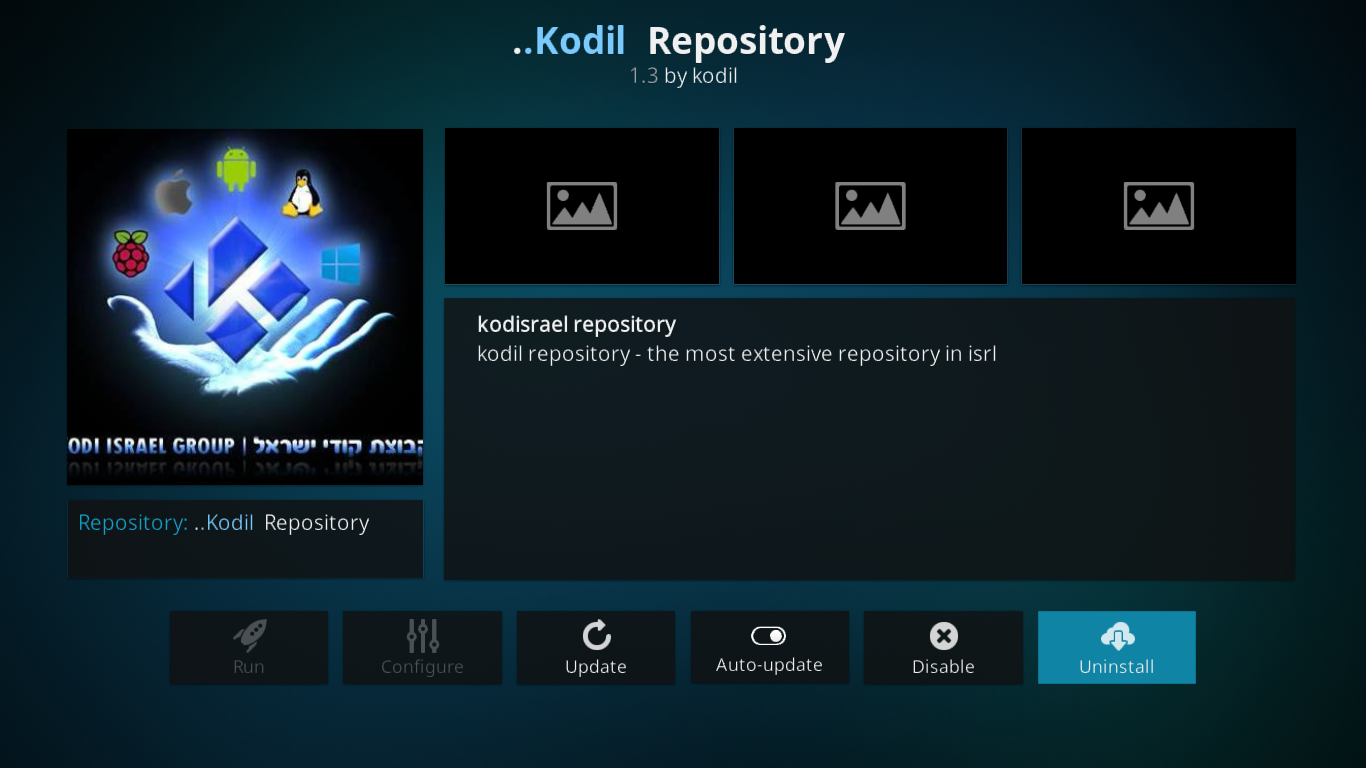
Příbuzný: Jak nainstalovat úložiště Kodil na Kodi Krypton 17
Instalace úložiště Kodil
- Na domovské obrazovce Kodi klikněte na ikonu Ikona nastavení (malý výstroj vlevo nahoře). Poté na obrazovce nastavení klikněte na Správce souborů.
- Na obrazovce Správce souborů dvakrát klikněte Přidat zdroj v levém podokně.
- Klikněte na <Žádné> a zadejte cestu přesně takto: http://kdil.co/repo/ potom klikněte na OK.
- Klikněte na políčko s nápisem „repo“ pod položkou „Zadejte název tohoto zdroje médií“ a zadejte smysluplný název. Říkáme tomu Kodil.
- Klikněte na OK pro uložení nového zdroje souboru.
- Vraťte se na domovskou obrazovku Kodi a klikněte na Doplňky z nabídky na levé straně. Poté klikněte na ikonu Ikona doplňkového prohlížeče. Tenhle vypadá jako otevřená krabice.
- Na obrazovce Doplňkový prohlížeč klikněte na Instalace ze souboru zip.
- Klikněte na ikonu Kodil zdroj, který jsme právě přidali, a poté klikněte kodil.zip spusťte instalaci úložiště Kodil.
Úložiště KodiNerds
Úložiště KodiNerds je zajímavé, protožejeho správci vynaložili veškeré úsilí, aby zajistili, že všechny dostupné doplňky jsou legální a bezpečné ke stažení. A dokonce s tímto „omezením“ stále obsahuje ohromující množství doplňků. Je z Německa a má silnou německou atmosféru s mnoha doplňky, které obsahují německý obsah, ale je to také řada univerzálně zajímavých doplňků, které by oslovily každého.
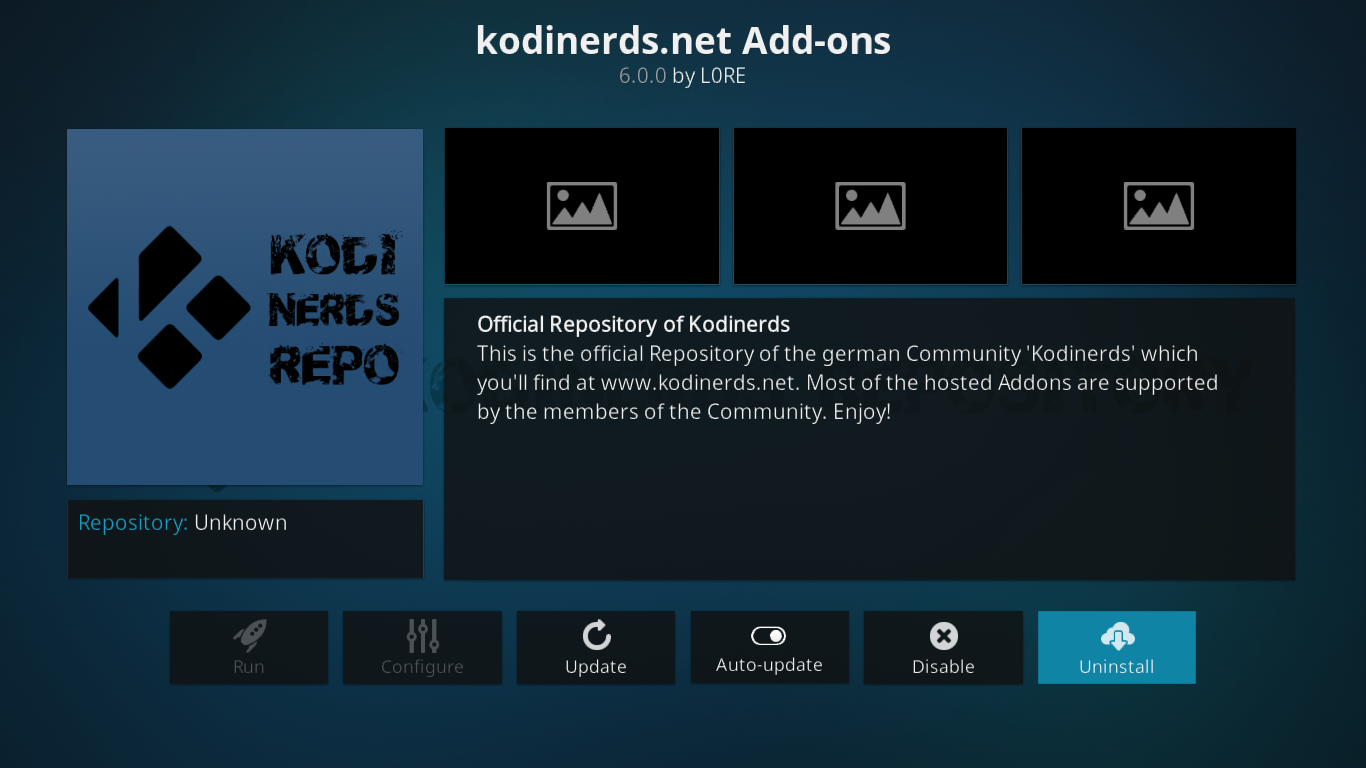
Příbuzný: Úložiště KodiNerds - Jak nainstalovat KodiNerds Repo na Kodi
Instalace úložiště KodiNerds
- Nejprve musíte stáhnout soubor ZIP úložiště z GitHubu tak, že přejdete na tuto stránku a kliknete na ikonu stažení tlačítko. Uložte soubor na požadované místo.
- Nyní na domovské obrazovce Kodi klikněte Doplňky z nabídky na levé straně. Poté klikněte na ikonu Ikona doplňkového prohlížeče. Je to ikona, která vypadá jako otevřené pole.
- Na obrazovce Doplňkový prohlížeč klikněte na Instalace ze souboru zip.
- Přejděte na místo, kam jste stažený soubor uložili, a klikněte na něj (měl by být pojmenován repository.kodinerds-6.0.0.zip) spusťte instalaci úložiště Kodinerds.
Úložiště nadřazenosti
Úložiště Supremacy není velké. Hostuje méně než 20 doplňků videa, z nichž některé jsou důležité. Zde najdete doplněk Supremacy nebo Planet MMA spolu s hrstkou skvělých sportovních doplňků. Má omezený obsah, ale to, co v něm najdete, je téměř vše, co stojí za instalaci.
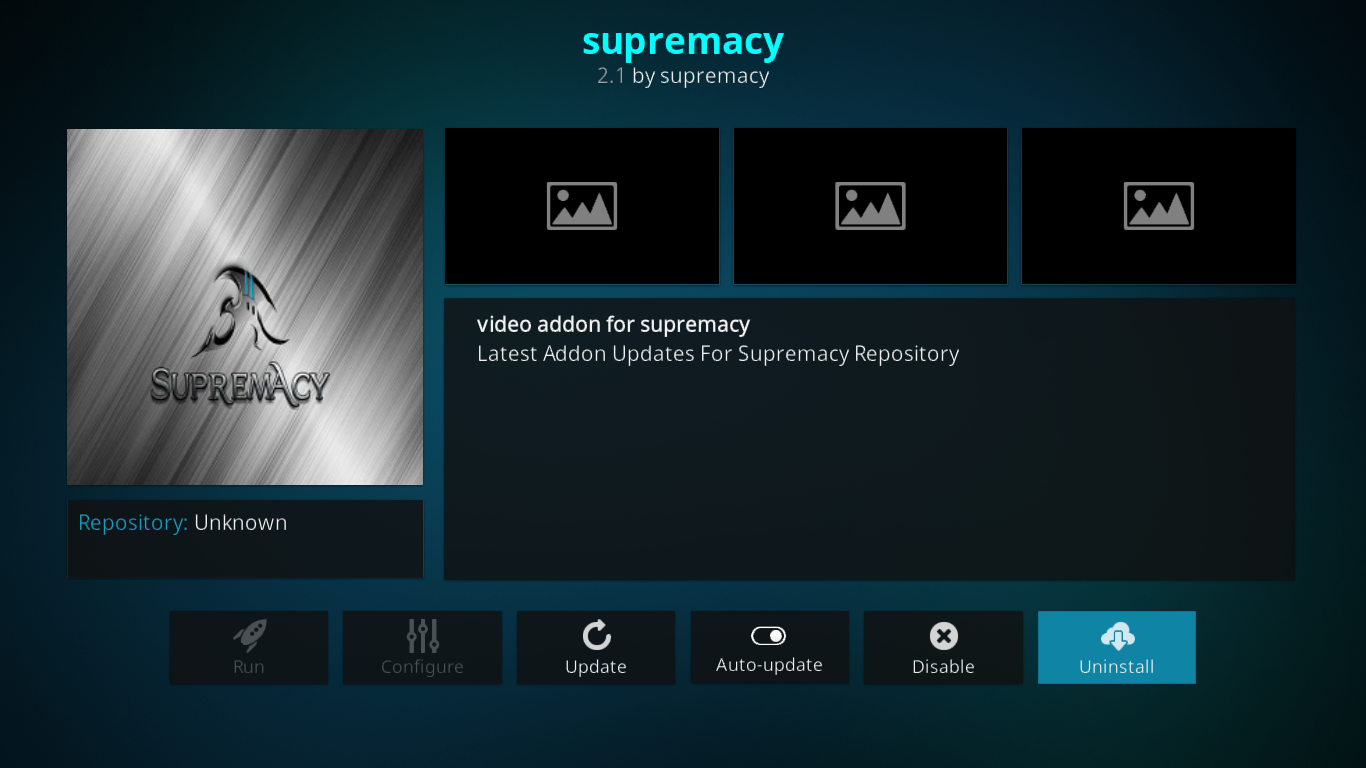
Instalace úložiště Supremacy
- Na domovské obrazovce Kodi klikněte na ikonu Ikona nastavení (malý výstroj vlevo nahoře). Poté na obrazovce nastavení klikněte na Správce souborů.
- Na obrazovce Správce souborů dvakrát klikněte Přidat zdroj v levém podokně.
- Klikněte na <Žádné> a zadejte cestu přesně takto: http://supremacy.org.uk/zip/repo/potom klikněte na OK.
- Klikněte na políčko s nápisem „repo“ pod položkou „Zadejte název tohoto zdroje médií“ a zadejte smysluplný název. Říkáme tomu Svrchovanost.
- Klikněte na OK pro uložení nového zdroje souboru.
- Vraťte se na domovskou obrazovku Kodi a klikněte na Doplňky z nabídky na levé straně. Poté klikněte na ikonu Ikona doplňkového prohlížeče. Tenhle vypadá jako otevřená krabice.
- Na obrazovce Doplňkový prohlížeč klikněte na Instalace ze souboru zip.
- Klikněte na ikonu Svrchovanost zdroj, který jsme právě přidali, poté klikněte na repository.supremacy-2.1 a nakonec. klikněte repository.supremacy-2.1.zip spusťte instalaci úložiště Supremacy.
Použití úložišť třetích stran k vyhledání a instalaci doplňků
Použití repozitáře třetích stran je snadné. Zde je návod, jak se to dělá.
- Na domovské obrazovce Kodi klikněte na Doplňky z nabídky na levé straně. Poté klikněte na ikonu Ikona doplňkového prohlížeče. Tenhle vypadá jako otevřená krabice.
- Na obrazovce Doplňkový prohlížeč klikněte na Instalace z úložiště.
- Zobrazí se seznam všech nainstalovaných repozitářů. Klikněte na úložiště, ze kterého chcete nainstalovat doplňky.
- Většinu času budete hledat doplňky videa, klikněte na Video doplňky.
- Zobrazí se seznam všech dostupných doplňků z vybraného úložiště. Najděte doplněk, který chcete nainstalovat, a klikněte na něj.
- Zobrazí se informační stránka vybraného doplňku, klikněte na ikonu Nainstalujte tlačítko pro spuštění instalace doplňku a jeho závislostí.
Zabalení
Chtěli jsme zahrnout vzorky všech typůúložiště v tomto článku a to je to, co jsme udělali, počínaje oficiálním repo. Také jsme vám ukázali alternativu k použití doplňků k instalaci doplňků. Pak jsme vám řekli o dvou univerzálních repozitářích, z nichž každá obsahuje spoustu doplňků a jedno další „specializované“ repo, které nemá tolik doplňků, ale má některé významné. Společně představují dobrý vzorek toho, co je v současné době k dispozici. Jen si to pamatujte, stejně jako doplňky, úložiště přicházejí a přecházejí úžasným tempem. Než si toto přečtete, některé už nemusejí existovat.
Vyzkoušeli jste Kodi 18 „Leia“? Jaké jsou vaše oblíbené úložiště na Kodi 18? Prosím, podělte se o své zkušenosti s komunitou pomocí komentářů níže.









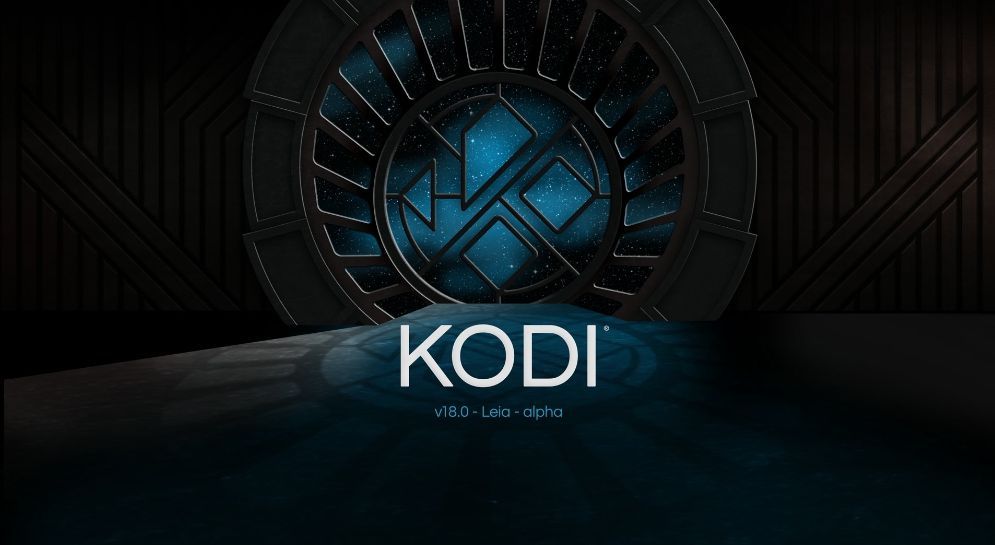



Komentáře